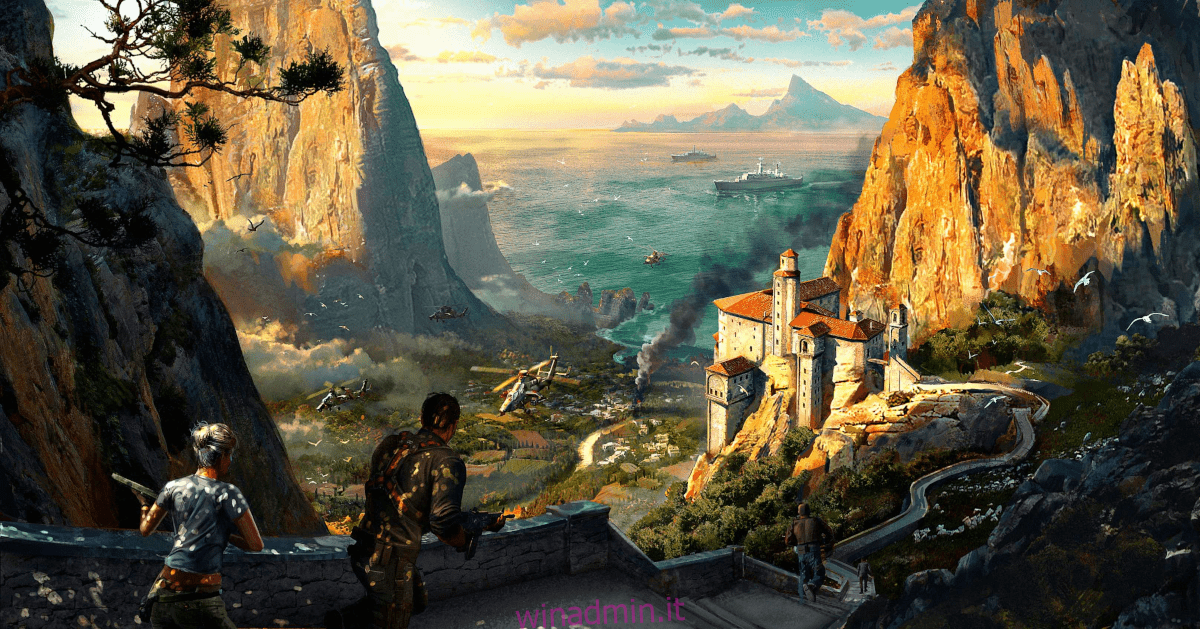Just Cause 3 è un gioco di azione e avventura del 2015 sviluppato da Avalance Studios e pubblicato da Square Enix. In questo gioco, il giocatore controlla Rico Rodriguez mentre torna nella sua terra natale dei Medici. Ecco come riprodurlo su Linux.

Sommario:
Just Cause 3 su Linux
Just Cause 3 funziona abbastanza bene su Linux. Tuttavia, l’unico modo per farlo funzionare è con Proton e Steam Play, funzionalità chiave della versione Linux di Steam. Quindi, per installare Just Cause 3, dobbiamo installare Steam per Linux.
Installa Steam
Per avviare l’installazione di Steam per Linux, apri una finestra di terminale sul desktop. Puoi aprire una finestra di terminale premendo Ctrl + Alt + T sulla tastiera o cercando “Terminale” nel menu dell’app e aprendolo in questo modo.
Una volta che la finestra del terminale è aperta e pronta per l’uso, seguire le istruzioni di installazione che corrispondono al sistema operativo Linux attualmente in uso.
Ubuntu
Su Ubuntu Linux, puoi far funzionare Steam con il seguente comando di installazione di Apt di seguito.
sudo apt install steam
Debian
Su Debian Linux, il modo migliore per installare Steam è scaricare il pacchetto DEB direttamente nella tua cartella home usando il comando wget, piuttosto che installare quello incluso nei sorgenti del software del sistema operativo.
wget https://steamcdn-a.akamaihd.net/client/installer/steam.deb
Al termine del download, il pacchetto DEB di Steam sarà nella tua cartella home, pronto per l’installazione. A questo punto, usa il comando dpkg per installare il pacchetto Steam sul tuo PC Debian.
sudo dpkg -i steam.deb
Quando l’installazione di Steam su Debian è completa, dovrai correggere i problemi di dipendenza che Aprile sono comparsi. Per risolvere i problemi, usa il comando apt-get install -f per installarlo.
sudo apt-get install -f
Arch Linux
Steam è disponibile per l’installazione su Arch Linux tramite il repository software “multilib”. Questo repository deve essere abilitato prima di installare Steam. Per abilitarlo, apri il file /etc/pacman.conf nel tuo editor di testo preferito.
Una volta aperto il file, trova la sezione “multilib” e rimuovi il simbolo # davanti ad essa, insieme alle linee direttamente sotto di essa. Quindi, salva le modifiche e chiudi l’editor. Risincronizza pacman usando il comando seguente.
sudo pacman -Syy
Usando il comando seguente, ottieni l’ultima versione di Steam attiva e funzionante sul tuo sistema Arch Linux.
sudo pacman -S steam
Fedora/OpenSUSE
Coloro che utilizzano sia Fedora che OpenSUSE Linux possono installare Steam tramite i repository software inclusi nel sistema operativo. Tuttavia, riteniamo che la versione Flatpak di Steam funzioni meglio su questi sistemi operativi e ti suggeriamo di utilizzarla invece.
Flatpak
Per far funzionare Steam su Flatpak, devi prima configurare il runtime di Flatpak. Per impostare il runtime, segui la nostra guida approfondita sull’argomento. Dopo aver configurato il runtime Flatpak, usa il comando flatpak remote-add per aggiungere l’app store Flathub al tuo computer. Quindi, usa il comando flatpak install per installare l’app.
flatpak remote-add --if-not-exists flathub https://flathub.org/repo/flathub.flatpakrepo
flatpak install flathub com.valvesoftware.Steam
Gioca a Just Cause 3 su Linux
Con Steam installato sul tuo PC Linux, apri l’app e accedi utilizzando le tue credenziali utente Steam. Dopo aver effettuato l’accesso, segui le istruzioni passo passo per imparare a far funzionare Just Cause 3.
Passaggio 1: apri il menu Steam e fai clic sul pulsante “Impostazioni” per accedere all’area delle impostazioni. Una volta all’interno delle impostazioni di Steam, trova la sezione “Steam Play” e seleziona sia la casella “Abilita Steam Play per i titoli supportati” sia la casella “Abilita Steam Play per tutti gli altri titoli”. Fare clic su “OK” per confermare le impostazioni.
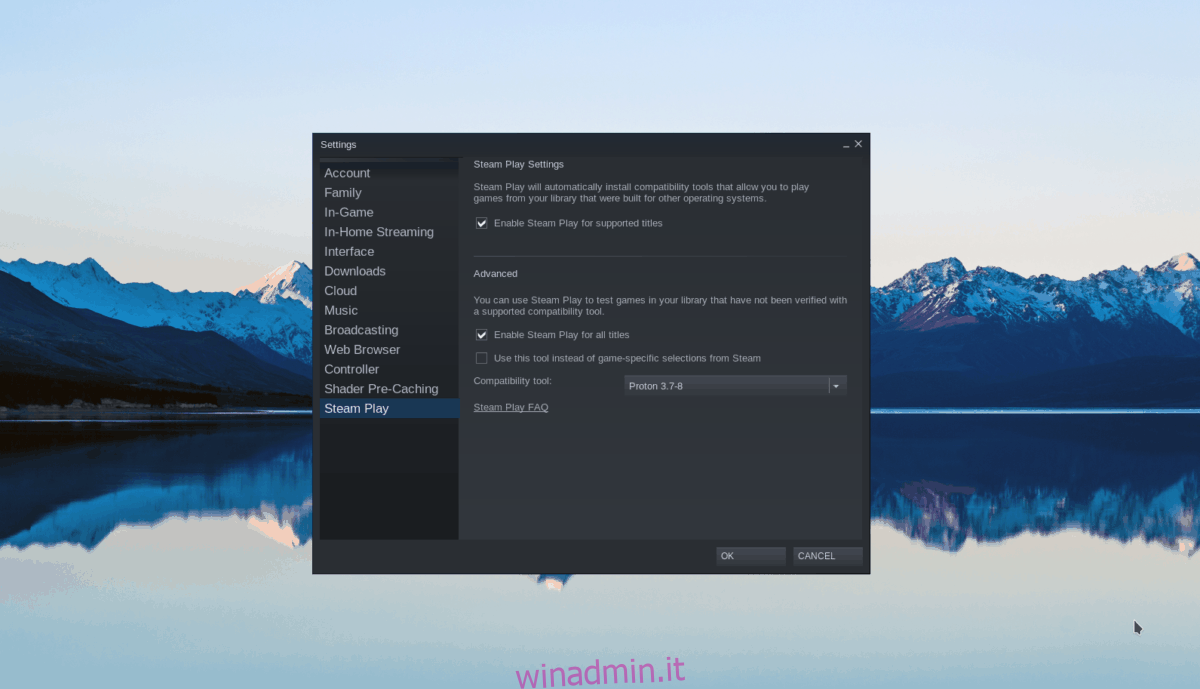
Passaggio 2: trova il pulsante “Store” in Steam e fai clic su di esso con il mouse. Quindi, trova la casella di ricerca e fai clic su di essa con il mouse. Dopo aver cliccato su di esso, digita “Just Cause 3” e premi il tasto Invio per visualizzare i risultati della ricerca.
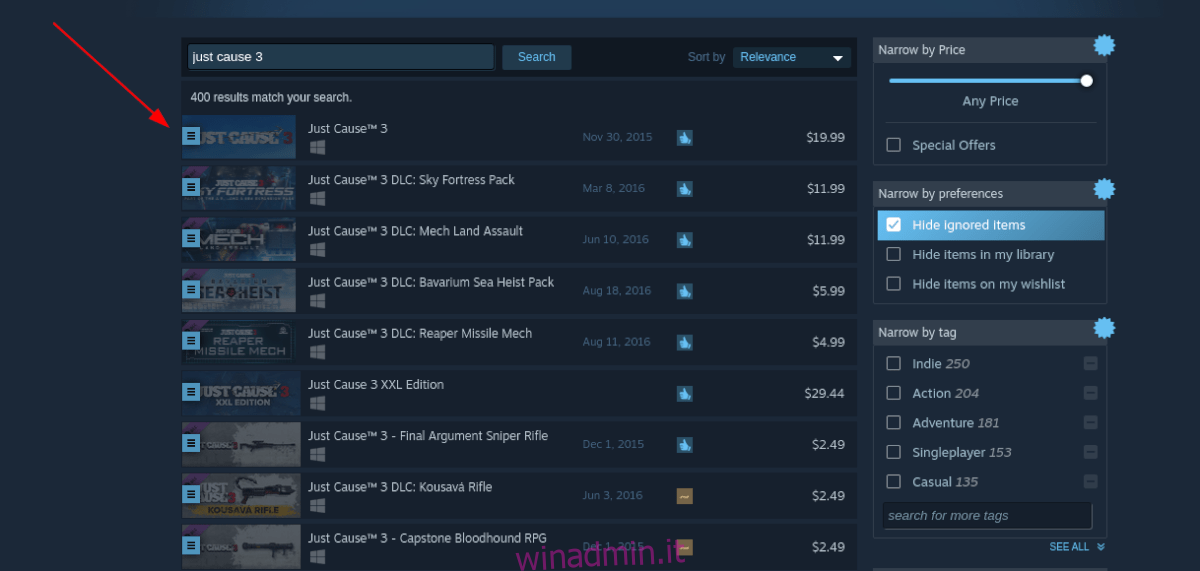
Fai clic su “Just Cause 3” nei risultati per accedere alla pagina del negozio Steam del gioco.
Passaggio 3: nella pagina del gioco Just Cause 3, individua il pulsante verde “Aggiungi al carrello” e fai clic su di esso per aggiungerlo al carrello del gioco. Una volta aggiunto il gioco al carrello, fai clic sull’icona del carrello in Steam per accedervi.
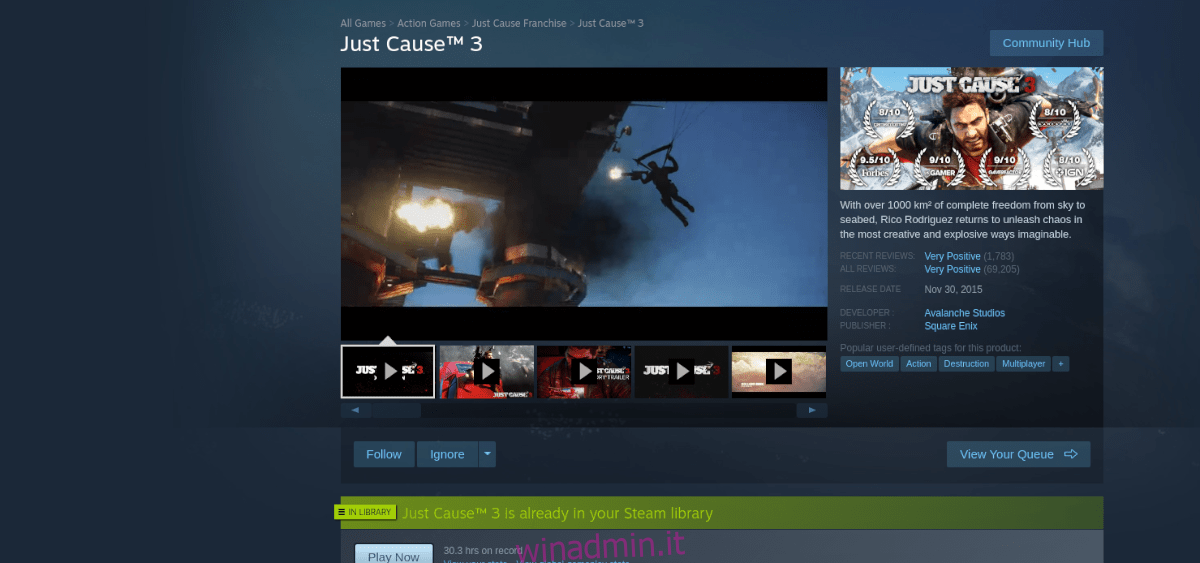
Una volta all’interno del tuo carrello Steam, segui il processo di acquisto del gioco e aggiungilo al tuo account.
Passaggio 4: fare clic sul pulsante “Libreria” per accedere alla libreria dei giochi. All’interno della tua libreria di giochi Steam, cerca “Just Cause 3” e fai clic sul pulsante blu “INSTALLA” per scaricare e installare il gioco.

Al termine dell’installazione, il pulsante blu “INSTALLA” diventerà un pulsante verde “PLAY”. Da qui, fai clic sul pulsante “GIOCA” per avviare Just Cause 3!